Με την τελική κυκλοφορία του iOS 17 να έχει απομακρυνθεί, η Apple εργάζεται τώρα για να επαναφέρει χαρακτηριστικά που ανακοινώθηκαν στο WWDC ’23 στους χρήστες iPhone. Ένα τέτοιο παράδειγμα είναι η δυνατότητα χρήσης του AirDrop χωρίς Wi-Fi, μια δυνατότητα που πολλοί ήλπιζαν να φθάσει.
Σχετική ανάγνωση
- Πώς να μεταφέρετε αρχείο μεταξύ iPhone και Mac
- Πώς να μεταφέρετε αρχεία από Android σε Mac
- Τι νέο υπάρχει με το Airdrop στο iOS 17
- Τρόπος κοινής χρήσης φακέλων στο iCloud Drive σε macOS και iOS
- Πώς να χρησιμοποιήσετε το Intel Unison για να συνδέσετε το iPhone με τα Windows
Το AirDrop είναι ένα από εκείνα τα βασικά χαρακτηριστικά που βοηθούν τους χρήστες iPhone από το να μεταβούν στο Android και σε άλλες πλατφόρμες. Με λίγα μόνο αγγίγματα, μπορείτε να μοιραστείτε ένα αρχείο μεταξύ συσκευών χωρίς να χρειάζεται να ασχοληθείτε με λύσεις cloud ή εξωτερικού χώρου αποθήκευσης ή να συνδέσετε το iPhone σας στο Mac σας.
Μέχρι τώρα, το AirDrop βασιζόταν αποκλειστικά στο Bluetooth για να δημιουργήσει ένα δίκτυο peer-to-peer μεταξύ δύο συσκευών Apple. Αυτό δεν είναι κάτι καινούργιο, αλλά αυτό που κάνει το AirDrop τόσο απίστευτο είναι ότι στην πραγματικότητα δεν χρειάζεται να ρυθμίσετε τίποτα καθώς είναι διαθέσιμο και προσβάσιμο αμέσως.
Το πρόβλημα με την προηγούμενη επανάληψη του AirDrop ήταν ότι εάν προσπαθούσατε να μοιραστείτε ένα αρχείο με μια άλλη συσκευή Apple και απομακρυνθείτε από την εμβέλεια Bluetooth, η μεταφορά αρχείων AirDrop θα σταματούσε. Ευτυχώς, αυτό δεν ισχύει πλέον, υπό την προϋπόθεση ότι έχετε ενημερωθεί στο iOS 17.1.
Πώς να χρησιμοποιήσετε το AirDrop χωρίς Wi-Fi στο iPhone
Με την κυκλοφορία του iOS 17.1, η Apple έφερε επιτέλους τη δυνατότητα χρήσης AirDrop χωρίς Wi-Fi στο iPhone. Ωστόσο, επειδή αυτό θα βασίζεται στο κυψελοειδές δίκτυό σας, η Apple επέλεξε να κάνει αυτήν τη δυνατότητα κάτι που πρέπει να ενεργοποιήσετε με μη αυτόματο τρόπο. Ευτυχώς, τα βήματα για να το κάνετε αυτό είναι αρκετά εύκολα και δείτε πώς μπορείτε να το ενεργοποιήσετε.
- Ανοιξε το Ρυθμίσεις εφαρμογή στο iPhone ή το iPad σας.
- Παρακέντηση Γενικός.
- Παρακέντηση AirDrop.
- Σύμφωνα με το Εκτός εμβέλειας ενότητα, πατήστε την εναλλαγή δίπλα Χρήση δεδομένων κινητής τηλεφωνίας στο Επί θέση.
- Πατήστε το < Γενικός κουμπί στην επάνω αριστερή γωνία για να αποθηκεύσετε τις αλλαγές σας.
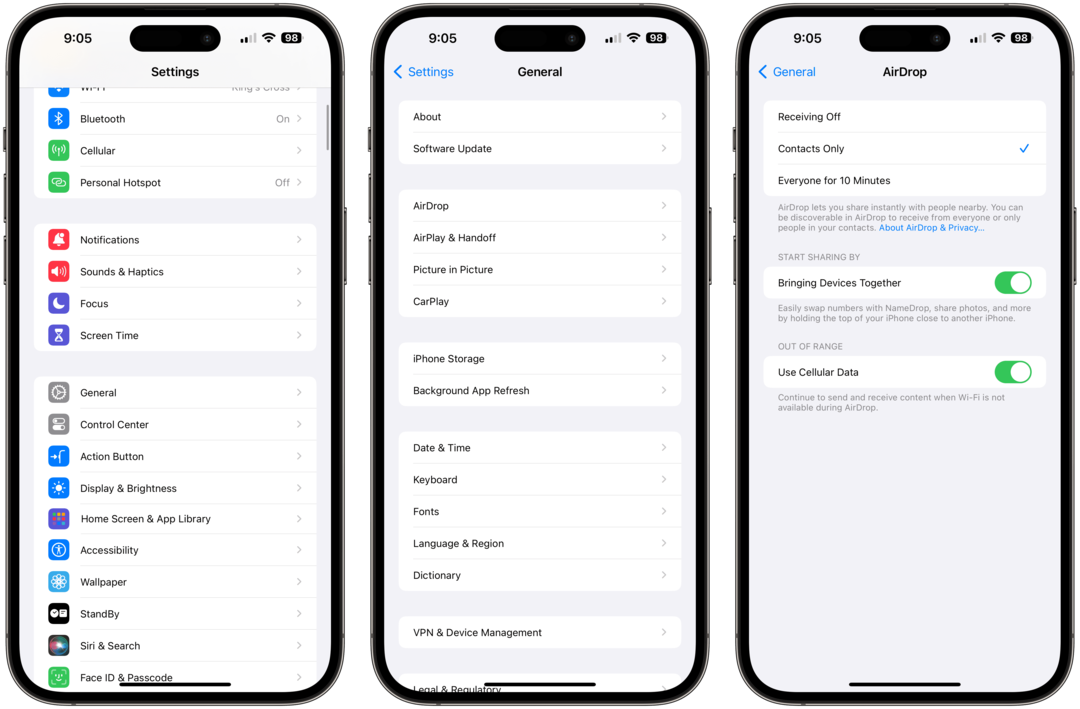
Μόλις ενεργοποιηθεί, μπορείτε απλά να μεταβείτε και να χρησιμοποιήσετε το AirDrop όπως πάντα, αλλά δεν χρειάζεται να ανησυχείτε μήπως αποτύχουν οι μεταφορές αρχείων μόνο και μόνο επειδή βρίσκεστε εκτός εύρους Bluetooth. Αν και δεν θα συγκεντρώσει πολλά πρωτοσέλιδα, απολαμβάνουμε αυτού του είδους τις βελτιώσεις «ποιότητας ζωής» που βλέπουμε να εφαρμόζει η Apple σε νέες συσκευές ή με ενημερώσεις λογισμικού.
συμπέρασμα
Όσον αφορά τη χρήση του AirDrop χωρίς Wi-Fi στο iPhone, υπάρχουν μερικοί που θα ανησυχούν για θέματα απορρήτου. Η Apple το αναγνώρισε αυτό και εφάρμοσε πρόσθετα χαρακτηριστικά και μέτρα ασφαλείας. Έχοντας αυτό κατά νου, δεν θα χρειάζεται να ανησυχείτε μήπως τα αρχεία σας πέσουν στα χέρια κάποιου με το οποίο δεν τα μοιραστήκατε.
Εάν θέλετε να χρησιμοποιήσετε μόνοι σας το AirDrop χωρίς Wi-Fi στο iPhone, απλώς βεβαιωθείτε ότι και οι δύο συσκευές έχουν ενημερωθεί στην πιο πρόσφατη διαθέσιμη έκδοση λογισμικού. Στη συνέχεια, ακολουθήστε τα παραπάνω βήματα για να ενεργοποιήσετε τη λειτουργία εκτός εύρους και, στη συνέχεια, μπορείτε να συνεχίσετε την επιχείρησή σας χρησιμοποιώντας το AirDrop όποτε το χρειαστείτε.
Ο Andrew Myrick είναι ανεξάρτητος συγγραφέας με βάση την ανατολική ακτή των ΗΠΑ. Του αρέσει ό, τι έχει να κάνει με την τεχνολογία, συμπεριλαμβανομένων των tablet, των smartphone και ό, τι ενδιάμεσα. Ίσως το αγαπημένο του παρελθόν είναι να έχει μια ατελείωτη προσφορά διαφορετικών πληκτρολογίων και φορητών παιχνιδιών που καταλήγουν να μαζεύουν περισσότερη σκόνη από τις κονσόλες που μιμούνται.
Σχετικές αναρτήσεις:
Ο Andrew Myrick είναι ανεξάρτητος συγγραφέας με βάση την ανατολική ακτή των ΗΠΑ. Του αρέσει ό, τι έχει να κάνει με την τεχνολογία, συμπεριλαμβανομένων των tablet, των smartphone και ό, τι ενδιάμεσα. Ίσως το αγαπημένο του παρελθόν είναι να έχει μια ατελείωτη προσφορά διαφορετικών πληκτρολογίων και φορητών παιχνιδιών που καταλήγουν να μαζεύουν περισσότερη σκόνη από τις κονσόλες που μιμούνται.